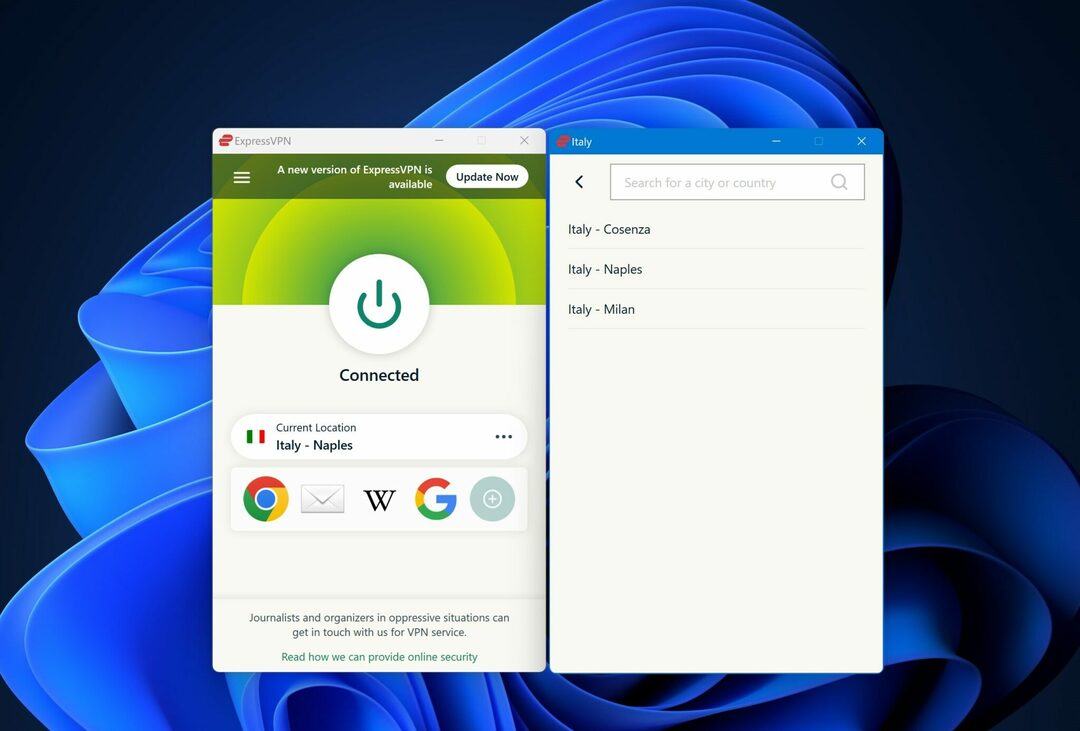Ovaj softver će održavati i pokretati upravljačke programe, čime će se zaštititi od uobičajenih računalnih pogrešaka i kvara hardvera. Provjerite sve svoje upravljačke programe u 3 jednostavna koraka:
- Preuzmite DriverFix (ovjerena datoteka za preuzimanje).
- Klik Započni skeniranje pronaći sve problematične upravljačke programe.
- Klik Ažuriranje upravljačkih programa kako biste dobili nove verzije i izbjegli kvarove u sustavu.
- DriverFix je preuzeo 0 čitatelji ovog mjeseca.
Ažuriranje za Windows 10 Fall Creators je napokon uživo. I dok milijuni ljudi širom svijeta preuzimaju najnoviju verziju sustava Windows 10, postoje neki korisnici koji to imaju problema s tim. Jedno od problema koje se nedavno pojavilo je problem sa sistemski rezerviranom particijom. Naime, jedan korisnik rekao je nije u mogućnosti preuzeti FCU, jer nema dovoljno prostora na particiji rezerviranoj sustavom.
Dakle, ako ste i vi naišli na ovaj problem, pripremili smo rješenje problema. Čak i ako se niste susreli s ovim problemom, a tek ste slučajno naletjeli na ovaj članak, preporučujem ga pročitati jer ćete o načinu rada vašeg sustava naučiti nešto što prije možda niste znali.
Nemam dovoljno prostora za sistemsku particiju za ažuriranje Fall Creators
Očito se ovaj problem javlja jer je vaša particija rezervirana sustavom premala za sve datoteke koje je ažuriranje programa Fall Creators pokušava staviti na nju. A vjerojatno to ni ne znate. Preporučuje se imati najmanje 450 MB slobodnog prostora kako biste instalirali ažuriranje Fall Creators Update.
Dakle, ako već znate što je particija rezervirana sustavom i za što se koristi, možete odmah prijeći na rješenje. Ali, ako ste zbunjeni i pitate se koji je vrag sada sistemski rezervirana particija, ne brinite, do toga ćemo doći u sekundi.
Što je sistemski rezervirana particija
Dakle, krenimo s objašnjenjem što je sistemski rezervirana particija. Velika je vjerojatnost da već godinama koristite svoje računalo i Windows na njemu, a da nemate pojma da na vašem tvrdom disku postoji sistemski rezervirana particija.
Kada na računalo instalirate novu kopiju sustava Windows, on automatski stvara particiju rezerviranu sustavom. Ova se particija obično pohranjujeupravitelj pokretanja i Podaci o konfiguraciji pokretanja. Kao što vjerojatno sami sebi možete reći, ove alate koristi vaše računalo prilikom pokretanja sustava. Računalo se pokreće bootloader, koji podiže vaš sustav s vašeg primarnog uređaja za pokretanje (obično s vašeg tvrdog diska).

Kako ova particija pohranjuje osjetljive podatke, Windows joj ne dodjeljuje slovo kako bi spriječio štetne radnje korisnika. Dakle, niste u mogućnosti to vidjeti kao druge particije. Jedini način da pristupite particiji rezerviranoj sustavom je putem Upravitelja diskova.
Promijeni veličinu sistemske particije
Zadana veličina sistemski rezervirane particije je 450 MB. Što je sasvim dovoljno za Windows 10 Fall Creators Update. Dakle, vjerojatno ste mu nekako promijenili veličinu. Ili ga je neki program poremetio. Svejedno, ovdje nećemo istraživati uzrok. Samo ćemo vam pokazati kako riješiti problem.
Da biste mogli instalirati Fall Creators Update, morat ćete promijeniti veličinu sistemske particije na 450 MB. I evo kako to učiniti:
- Stvoriti disk za popravak sustava (obavezno stvorite disk za popravak sustava prije nego što krenete dalje, samo da bismo bili sigurni).
- Sada preuzmi Upravljanje particijom EaseUsr.
- Instalirajte i pokrenite program i odaberite particiju na kojoj je instaliran Windows 10.
- Klik Promjena veličine / pomicanje.
- Pod, ispod Odlučite veličinu i položaj, koristite gumb i povucite do lijevo dok ne dodijelite željenu količinu prostora na disku. Kao što smo rekli, trebali biste ciljati 450MB
- Sada, Pogledaj Neraspoređeni prostor prije:polje da se vidi koliko je prostora dodijeljeno. Kad bude dovoljno, otpustite gumb.
- Sada ćete vidjeti neraspoređenu količinu prostora na disku. Kliknite U redu i ponovo pokrenite računalo.
Sada kada ste stvorili željenu količinu neraspoređenog prostora, morate ga dodijeliti sistemski rezerviranoj particiji. I evo kako to učiniti:
- Idite na Pretraživanje, upišite upravljanje diskom i otvorite Stvaranje i formatiranje particija tvrdog diska
- Odaberite Sistemski rezervirana particija, kliknite ga desnom tipkom miša i kliknite Proširi glasnoću.
- Odaberite Neraspoređeni prostor, kliknite Dalje, a zatim Završi.
To je otprilike to, nakon što to napravite, trebali biste imati dovoljno prostora na particiji rezerviranoj sustavom da instalirate Fall Creators Update.
Ako imate bilo kakvih komentara, pitanja ili prijedloga, samo nas obavijestite u komentarima u nastavku.
POVEZANE PRIČE KOJE TREBAJTE PROVJERITI:
- AMD Crimson upravljački programi dobivaju podršku za Windows 10 Fall Creators Update
- Kako preuzeti i instalirati Windows 10 Fall Creators Update
- Kako blokirati instalaciju ažuriranja za Windows 10 Fall Creators
- Ažuriranje Windows 10 padajućih kreatora RTM Build dolazi do Slow Ring Insidersa
- Noćno svjetlo ne radi u vašem preuzimanju Windows 10 Fall Creators Update? Evo popravka